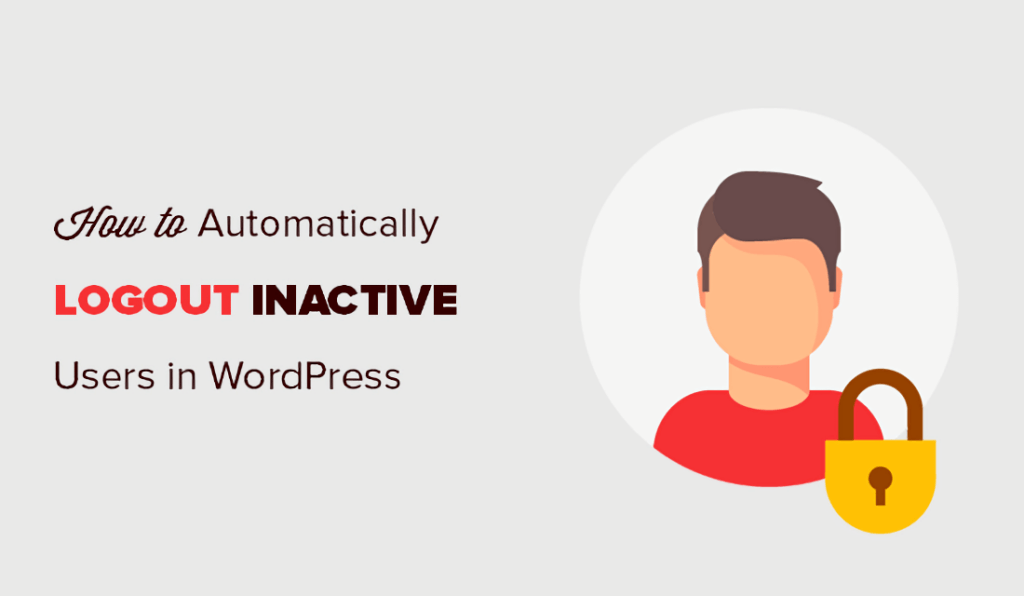Indice dei contenuti dell'articolo:
Più di quanto ammettiamo, lasciamo il browser aperto e passiamo ad altre attività. Ma, sfortunatamente, i nostri account restano inattivi in quel momento, soggetti a vari rischi per la sicurezza.
Con WordPress, puoi disconnettere automaticamente gli utenti inattivi. Gli utenti inattivi devono effettuare nuovamente il login per riprendere a lavorare.
I gateway di pagamento , i siti Web bancari e i siti Web con dati sensibili seguono questa regola. Esci dagli account inattivi e falli ripartire dall’inizio.
In questo breve articolo, ti mostrerò come puoi fare lo stesso sul tuo sito Web WordPress.
Perché disconnettersi automaticamente dagli utenti inattivi?
Gli utenti inattivi di WordPress rappresentano un rischio per la sicurezza.
Se l’account è connesso senza alcuna attività, aumentano le possibilità di dirottamento della sessione e dei cookie. A quel punto, gli hacker possono eseguire script per rilevare l’account senza utilizzare effettivamente le credenziali di accesso.
Oltre agli hacker, avere un account inattivo potrebbe anche significare che l’utente non è presente per interagire con esso. La persona potrebbe prendersi una pausa, darsi da fare con altre attività o essere distratta da attività casuali.
Nel frattempo, l’account è inattivo senza che nessuno lo guardi. Gli estranei possono dare un’occhiata e vedere cosa non dovrebbero trovare.
Fondamentalmente, disconnettendo gli utenti WordPress inattivi, proteggi i loro account da qualsiasi uso non etico.
Il sito Web compromesso richiede risorse e tempo durante la pulizia . È meglio tenerli al sicuro.
Come disconnettersi automaticamente?
Per disconnettere automaticamente gli utenti inattivi in WordPress, devi scaricare un piccolo plug-in.
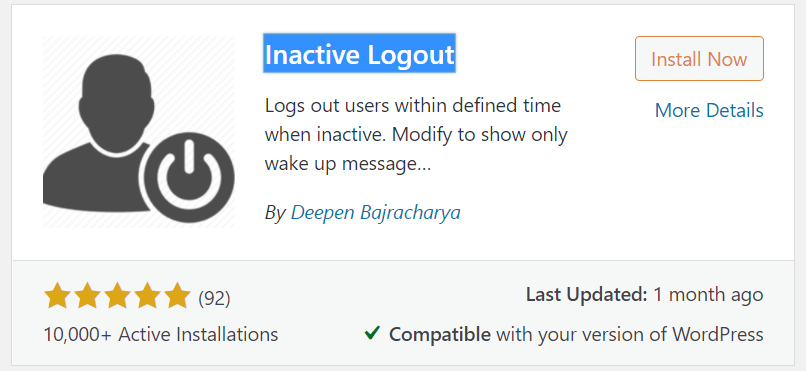
Attiva il plugin. Apri l’impostazione del plug-in da Impostazioni » Inactive Logout .
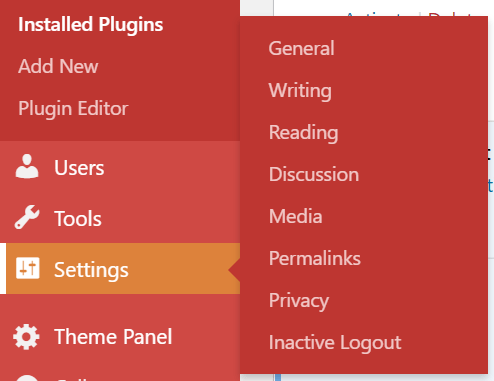
Comprendiamo e configuriamo il plug-in Inactive Logout
Impostazione del plug-in Inactive Logout
Vediamo ora come impostare i campi di Inactive Logout, un plugin WordPress comunque molto essenziale quanto banale che con poche impostazioni vi permetterà di configurare in pochi minuti una funzionalità che può tornarvi sicuramente molto utile.
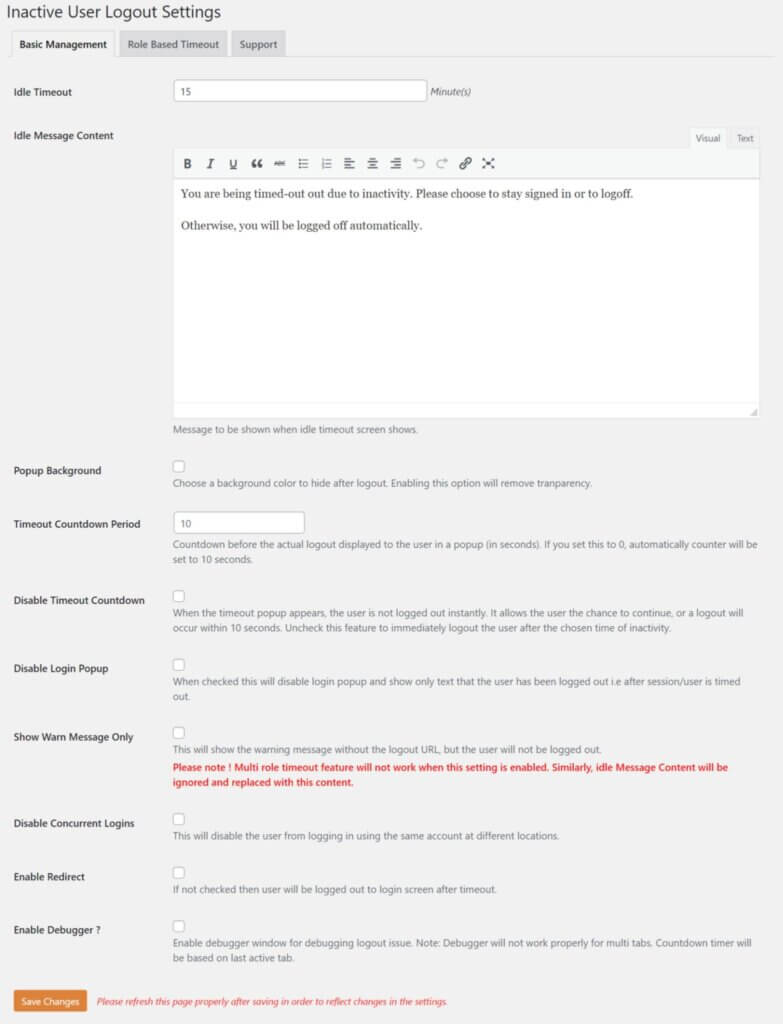
Idle Timeout: immettere il tempo per consentire agli utenti di rimanere inattivi senza effettuare il logout. Seleziona i minuti e scegli la durata di conseguenza. Non troppo lungo o corto. Per impostazione predefinita, 15 minuti vanno bene.
Tuttavia, se la tua azienda ha a che fare con informazioni sensibili, dovresti ridurre la durata.
Idle message content: mostra un messaggio breve e diretto agli utenti prima che l’account si disconnette automaticamente. Mostrerà un piccolo avviso che sono stati disconnessi dall’account a causa di inattività e devono accedere per riprendere.
Popup Background: un’impostazione semplice ma efficace per proteggere le informazioni dell’utente. Selezionando questa opzione cambierà il colore della schermata del browser. Pertanto, il contenuto sullo schermo non sarà visibile a chiunque tenti di sbirciare il display.
Timeout CountDown Period: prima della disconnessione, l’utente vedrà un conto alla rovescia. Se in quel periodo l’utente sceglie di svolgere qualche attività, il logout verrà annullato.
Per impostazione predefinita, è di 10 secondi.
Disable Timeout CountDown Period: disattiva il conto alla rovescia e disconnetti direttamente l’utente dopo “x” minuti di inattività.
Disable Login Popup: non mostra il popup di accesso e mostra solo il messaggio che l’utente è stato disconnesso a causa di inattività.
Show Warn Message Only: invece di disconnettere automaticamente l’utente, visualizza il messaggio di avviso. Il messaggio coprirà lo schermo se lo sfondo del popup è abilitato.
Disable concurrent Logins: selezionare questa opzione per impedire accessi simultanei. L’utente non sarà in grado di utilizzare un account per accedere da due dispositivi diversi contemporaneamente. Invece, l’utente deve prima disconnettersi da un dispositivo per accedere dal secondo dispositivo.
Questo è qualcosa che usano NetFlix e OTT. Non hanno mai permesso a un account di accedere da vari dispositivi contemporaneamente.
Enable Redirect: per impostazione predefinita, l’utente verrà reindirizzato alla schermata di accesso di WordPress dopo il timeout. Tuttavia, puoi scegliere di reindirizzare l’utente alla pagina di tuo gradimento.
Rivedere le modifiche e le impostazioni. Fare clic sul pulsante “Salva impostazioni” per salvare le modifiche.
Diverse impostazioni di timeout in base ai ruoli utente
I plug-in Logout inattivo consentono di impostare la durata del timeout in base ai ruoli utente di WordPress.
Vai alla scheda “Gestione avanzata” nella pagina Impostazioni del plug-in. All’inizio, potresti non vedere tutte queste impostazioni. Quindi devi controllare l’opzione “Timeout multiruolo”.
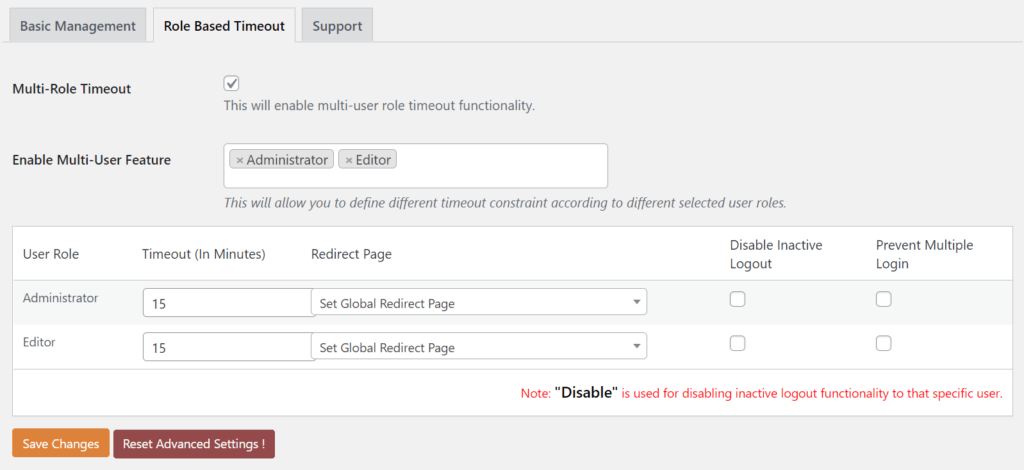
Quindi è necessario selezionare i ruoli utente per cui si desidera impostare una durata di timeout diversa rispetto alle impostazioni globali.
Nel passaggio successivo, sceglierai il timeout in minuti, selezionerai una pagina per reindirizzare gli utenti o disabiliterai completamente l’impostazione di timeout per quel ruolo utente.
Dopo aver apportato e verificato le modifiche, fare clic sul pulsante “Salva modifiche” per memorizzare l’impostazione.
Se desideri vedere il plugin funzionante, non devi fare nulla. Accedi al tuo account e non fare nulla per la durata del timeout (che hai scelto).
Vedrai un box come questo.
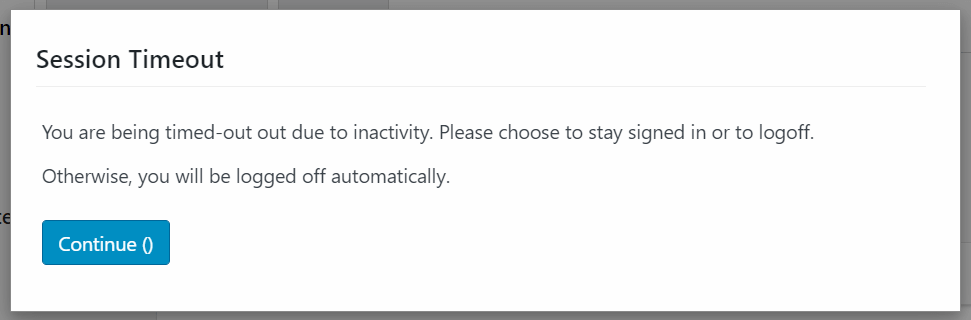
Gli utenti che cliccano sul pulsante continua possono riprendere a lavorare senza alcuna interruzione o disconnettersi.
Se non fai clic sul pulsante Continua, verrai disconnesso automaticamente e vedrai la schermata di accesso. O una schermata di accesso modificata creata dal plug-in.
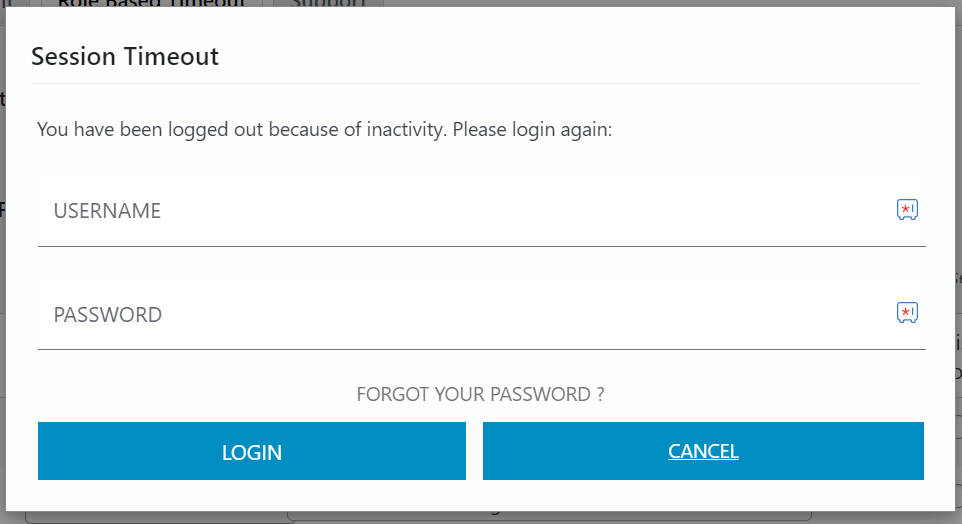
Questo è tutto.
Hai impostato la funzione di disconnessione automatica per gli utenti inattivi in WordPress.
Conclusione
Disconnettersi automaticamente dagli utenti inattivi in WordPress è un ulteriore passo verso la sicurezza di WordPress. Ma senza più punti di contatto di sicurezza, non contribuirà molto alla protezione del sito Web.
Dovresti sempre usare una password complessa e limitare i tentativi di accesso non riusciti. Inoltre, aggiungi la domanda di sicurezza alla pagina di WordPress e modifica l’URL di accesso .
Se stai cercando un potente hosting WordPress che si occupi anche della sicurezza, Managed Server fa per te.
In questo articolo, ti ho mostrato come disconnettere automaticamente gli utenti inattivi. In caso di dubbi o domande, si prega di lasciarli nella sezione commenti.